
[100% funciona] ¿Cómo arreglar la pantalla del iPhone con zoom atascada?

"Mi iPhone está atascado en una función de zoom en Accesibilidad. Estaba intentando apagarlo sin suerte, así que apagué el teléfono. Ahora no puedo iniciar sesión porque los números son tan grandes que no los veo todos para poner mi código. ¡Ayuda!"
- de la comunidad de Apple
¿También eres como el usuario anterior, que accidentalmente deja tu iPhone atascado en el modo de zoom? ¿Por qué la pantalla del iPhone con zoom está bloqueada? ¿Cómo puedo solucionarlo? No te preocupes. Este artículo profundizará en las causas y proporcionará 6 soluciones de solución de problemas para ayudarle a restaurar fácilmente su iPhone a su estado normal.
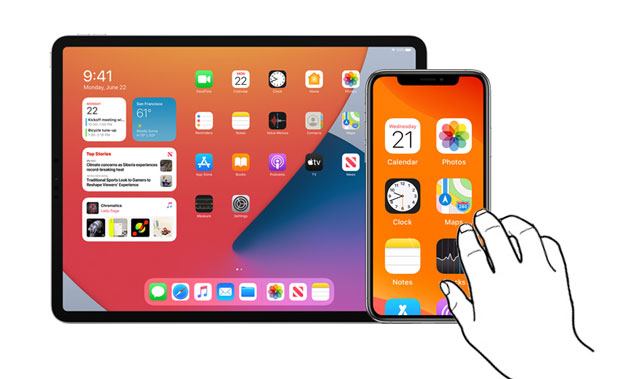
Quizás se pregunte por qué su iPhone hizo zoom atascado antes de repararlo. Muchos escenarios comunes pueden causar el problema de que el iPhone se atasque en el zoom, como por ejemplo:
Ahora que la pantalla del iPhone se amplió, ¿cómo arreglarla al tamaño normal? Las siguientes soluciones te ayudarán a salir rápidamente del modo zoom en tu iPhone.
La forma más sencilla de sacar tu iPhone del modo de zoom es mediante un gesto en la pantalla táctil. A continuación se explica cómo reparar el iPhone atascado en el modo de zoom:
Paso 1. Toca dos veces la pantalla del iPhone con tres dedos simultáneamente.
Paso 2. La pantalla del iPhone volverá inmediatamente al modo de visualización normal si tiene éxito.

Cuando la pantalla de su iPhone está ampliada y no se puede salir manualmente, puede resolver el problema conectándolo a una computadora.
A continuación se explica cómo reparar la pantalla ampliada del iPhone 11/12/13/14/15/16 bloqueada:
Paso 1. Conecte su iPhone a la computadora mediante un cable USB. Le sugerimos que utilice la computadora previamente emparejada con su iPhone, por lo que no necesita ingresar el código de acceso ni tocar "Confiar" en su iPhone. ( ¿iTunes no pudo conectarse a este iPhone ?)
Paso 2. En una PC Windows o macOS High Sierra o inferior, abra iTunes, seleccione su iPhone en la esquina superior izquierda de la pantalla y haga clic en "Resumen"; En macOS Catalina o superior, abre Finder, elige tu iPhone en la barra lateral y toca "General".
Paso 3. Elija la opción "Configurar accesibilidad" en la pestaña "Opciones", anule la selección de "Zoom" en la ventana emergente y presione "Aceptar".
Paso 4. Para confirmar la configuración de Accesibilidad que configuró hace un momento, haga clic en Sincronizar para sincronizarla con su iPhone/iPad.
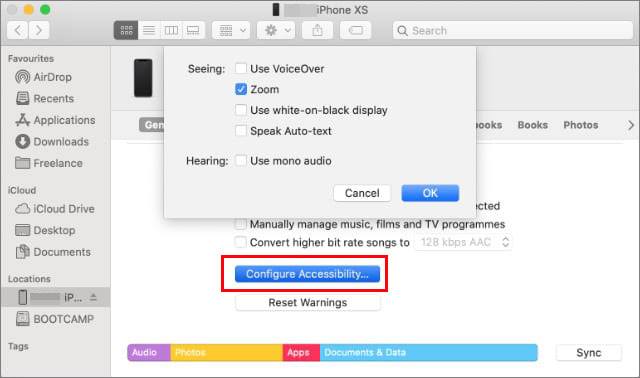
Si puede acceder a la Configuración del iPhone, puede desactivar completamente la función de zoom para evitar que vuelva a ocurrir el problema del "iPhone atascado en la pantalla ampliada".
Para hacer esto, siga los pasos a continuación:
Paso 1. Abre "Configuración" > "Accesibilidad" del iPhone.
Paso 2. Seleccione "Zoom" > deshabilite Zoom.

Si los métodos anteriores no funcionan, puedes intentar reiniciar o forzar el reinicio de tu iPhone para solucionar "mi iPhone está atascado en el modo de zoom".
Para iPhone X, 11, 12, 13 o modelos más nuevos:
Para iPhone 6, 7, 8 o SE (segunda y tercera generación):
Para iPhone SE (1.ª generación), iPhone 5 o anterior:


Si el problema persiste, puedes intentar restablecer todas las configuraciones en tu iPhone. Esto no eliminará sus datos personales, pero restaurará la configuración predeterminada, lo que puede resolver de manera efectiva los conflictos que causan "mi iPhone está bloqueado en el zoom".
A continuación se explica cómo restablecer todas las configuraciones en su iPhone:
Paso 1. Abra la aplicación "Configuración", luego vaya a "General" > "Transferir o restablecer iPhone" > "Restablecer".
Paso 2. Toca "Restablecer todas las configuraciones" e ingresa tu contraseña para confirmar la acción.
Paso 3. Espere a que su iPhone complete el reinicio y luego verifique si el problema está resuelto.

¿No puedes notar la diferencia entre Restablecer todas las configuraciones y Borrar todo el contenido y las configuraciones? Puede leer este artículo para comprender la distinción entre ellos.
Restablecer todas las configuraciones versus borrar todo el contenido [Comparación informativa]Supongamos que todos los trucos anteriores no pueden resolver el problema del iPhone atascado en el zoom. En ese caso, el software profesional iPhone System Repair te ayudará. Con este poderoso programa, puede solucionar muchos problemas iOS , como que el iPhone se atasque en el modo zoom/modo DFU/modo recuperación/modo aleatorio, etc.
¿Por qué debería elegir la reparación del sistema de iPhone?
¿Cómo puedo reducir el zoom de mi iPhone con un solo clic?
01 Instale e inicie el software en su computadora. Luego conecte su iPhone a la computadora mediante un cable USB y seleccione "Recuperación del sistema iOS " en la interfaz.

02 El programa detectará el problema del sistema del dispositivo automáticamente. Cuando lo muestre en la interfaz, toque "Iniciar" para continuar.

03 Confirme la información del iPhone en la interfaz. Si es incorrecto, seleccione la información correcta en el menú desplegable. Después de eso, toque el botón "Reparar" para solucionar el iPhone atascado en el problema del zoom inmediatamente.

Cuando su iPhone o iPad esté atascado en el modo de zoom, pruebe los seis métodos anteriores para solucionarlo. Generalmente, los trucos comunes solucionarán fácilmente los fallos menores. Si el problema continúa existiendo, te recomiendo que pruebes Reparación del sistema del iPhone . Es fácil, seguro y rápido resolver el problema sin pérdida de datos.
Si encuentra algún problema durante el uso, no dude en hacérnoslo saber en los comentarios.
Artículos relacionados:
¿iPhone atascado en el bucle de arranque? ¿Cómo arreglar Boot Loop en iPhone en diez métodos?
¿Cómo arreglar un iPhone atascado en la pantalla de carga? (Compatible con iPhone 16 y iOS 18)
¿Está bloqueada la actualización de tu iPhone? 6 soluciones efectivas para solucionarlo
5 formas de solucionar el problema del iPhone congelado en la pantalla de bloqueo con facilidad